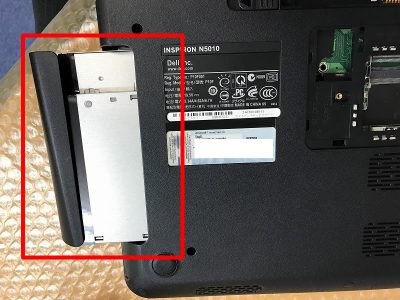目次
Dellノートパソコン分解
お客様が持ち込まれたDellノートパソコン N5010(P10F001)
Windows7をWindows10にアップされたパソコンです。

正常起動しない状態でしたので確認するとHDDが故障しています。HDDを交換する為にパソコンを分解しました。
このパソコンは、HDDを取り出す為にかなり分解しないといけませんでしたので、その手順を備忘録としてアップします。
バッテリーとメモリの取り外し
まずは、バッテリーとメモリを外します。
ネジを1本外すとメモリスロットに挿入しているメモリが見えてきます。
DVDドライブの取り外し
次にDVDドライブを取り外しますが、メモリスロットの横にあるネジを1ヶ所外します。
そしてDVDドライブをスライドして引き出します。
キーボードの取り外し
パソコン背面のネジを外してキーボードを取り外していきます。
ネジは、全部で19ヶ所あります。(内に黒いゴムで隠されたネジ6個あります)
この4つのネジだけがサイズが違います。
後は、すべて同じサイズなのですが、念のため下図の様に排紙などに場所を合わせてネジを止めておくと後で組み付ける時にわかりやすいので一手間ですがおすすめです。
隠しネジの場所です。全部で6ヶ所あります。
パソコンの前面4個 後ろ側2個
黒いゴムがありますので、ゴムやパソコン本体を傷つけないように先の細い治具で取り出します。
割と簡単に外れます。
ネジを全て外したらパソコンをひっくり返して正面を向けます。
キーボードは4ヶ所爪でロックされています。
「F1」「F7」「F12の右隣」「HOME」キーの4ヶ所です。
キーボードやパソコン本体を傷つけないように
先の細い治具(またはマイナスドライバー)で奥に押し込んでロックを外します。

ロックを外したら端から順番にキーボードを起こしていきます。
無理な力では絶対外さないように注意しましょう。
キーボードと本体は薄いケーブルでつながっていますのでキーボードを無理に引き上げないように注意します。
本体からケーブルを外します。コネクタ部分の黒い樹脂の部分を立てるとキーボードのケーブルを外せます。

HDDの取り外し
キーボードを外すとマザーボードにつながっているケーブルが3ヶ所あります。ケーブルも慎重に外します。
先ほどのキーボードと同じようにコネクタ部分の黒い樹脂の部分を立ててからケーブルを抜きます。慎重に外しましょう。
次にキーボードのベース(パネル)と本体は5ヶ所ネジで止まっていますのでネジを外します。
※図はベースを外した後ですのでベースが浮き上がっています。ご注意ください
ネジを外してからキーボードのベースを外します。
ベースを外すとHDD(ハードディスク)が見えてきました。
HDDは、ネジで止まっている様子はありません。HDDのコネクタ部分を壊さないように慎重にHDDを取り外しましょう。
後は、新しいHDDにクローン作業を行い、その後分解した手順と逆の方法で新しいHDDを取り付けて完成です。
※ノートパソコンの分解については自己責任で行いましょう。若干、同じ機種でもロットにより手順が違う場合がありますので参考程度としておいて下さい。
[cc id=147]
パソコンの設定・修理は滋賀県大津市のパソコン救助隊までご相談ください